
Kung gusto mong malaman paano gamitin ang discord sa ps4 o PS5, napunta ka sa tamang artikulo, bagaman, higit sa malamang, ikaw ay mabibigo. Hindi magkasundo Ito ay isa sa mga pinaka ginagamit na platform ng komunikasyon sa mundo ng mga PC video game, ngunit hindi sa mga console.
Gaya ng inihayag ng Sony noong unang bahagi ng 2021, Available na ngayon ang Discord sa parehong PS4 at PS5. Gayunpaman, ang pag-andar ay malayo sa pagiging pareho sa kung ano ang makikita natin sa isang PC. Kung gusto mong malaman ang higit pa tungkol sa kung paano gumagana ang Discord sa PS4, inaanyayahan kita na magpatuloy sa pagbabasa.
Ano ang Discord
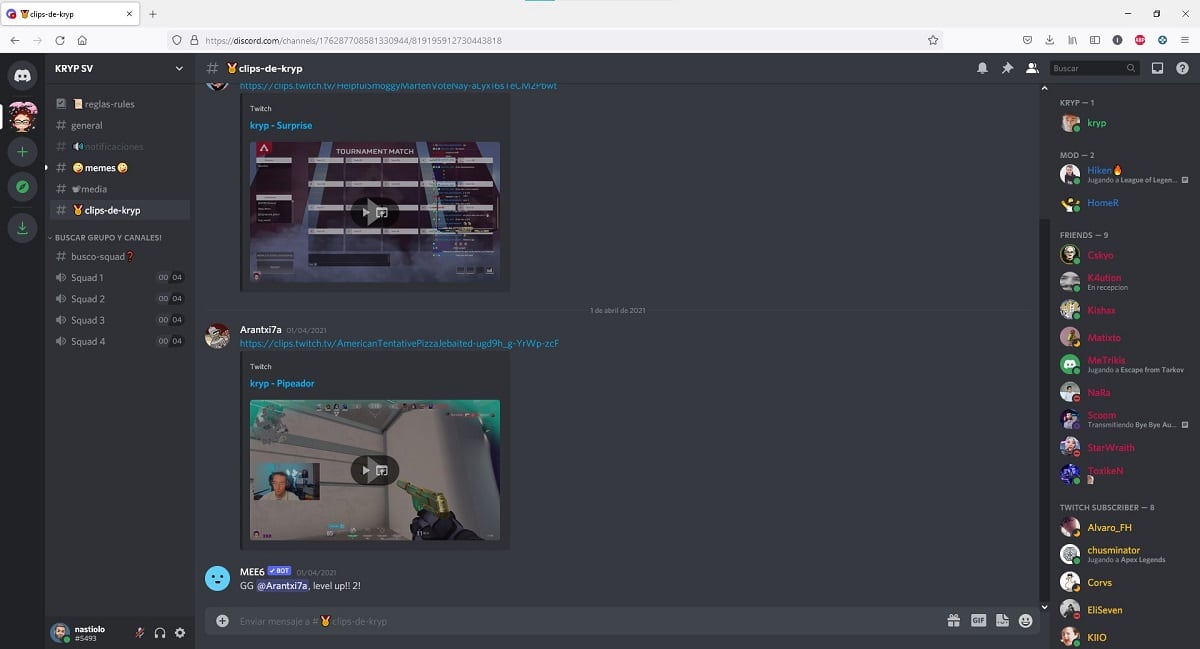
Ang Discord ay isang text at voice messaging app, na nagpapahintulot din sa mga video call, na ipinanganak na may layuning payagan ang mga manlalaro na makipag-usap sa isa't isa kapag ang mga laro ay hindi nagsama ng voice chat.
Bagama't karamihan sa mga laro ng multiplayer ay kasama na ito, habang naglo-load ng mga screen ay hindi ito gumagana. Ano pa, ang kalidad ng audio ay mas mababa kaysa sa inaalok ng Discord.

Ang Discord ay isang application na magagawa natin gamitin nang libre, bagama't pinapayagan din nito ang mga user magbayad ng isang subscription upang tamasahin ang mga karagdagang benepisyo na hindi magagamit sa libreng bersyon.
Paano gumagana ang Discord sa PS4 at PS5
Ang unang bagay na kailangan mong malaman bago i-download ang app mula sa Sony app store ay kung paano ito gumagana, bilang walang magagamit na PlayStation app.
Ang kakayahang makipag-usap sa iyong mga kaibigan sa PC mula sa isang PlayStation hanggang sa Discord habang tinatangkilik ang cross-platform na gameplay, ay limitado pa rin sa game chat.
Ang pinakahihintay na pagkakaroon ng Discord para sa PlayStation ay limitado sa ipakita ang pangalan ng larong ating nilalaro sa console. Wala nang iba pa. Kaya para saan ito?
Kung gusto ng isang gumagamit alam kung anong mga laro ang nilalaro ng iyong mga kaibigan, kailangan mo lang pumunta sa PlayStation app para sa mga mobile device at tingnan ito.

Ang tanging gamit na nakikita ko, para makahanap ng ilan (at maniwala ka sa akin, malaki ang gastos sa akin) ay malalaman ng iyong mga kaibigan sa PC kung naglalaro ka ng alinman sa iba't ibang multiplatform na laro na kasalukuyang magagamit sa merkado tulad ng Fortnite, Call of Duty: Warzone, Apex Legends ...
Kung sinuman sa iyong mga kaibigan ang naglalaro, hindi mo siya makontak sa pamamagitan ng Discord sa PS4 o PS5, dahil walang application para sa mga console na ito. Ang tanging bagay na maaari mong gawin ay makipag-ugnayan sa kanya sa pamamagitan ng application para sa mga mobile device o computer.
Kung naglalaro ka mula sa PC at gusto alam ng iyong mga kaibigan sa console kung ano ang iyong nilalaro, kakailanganin mong iugnay ang kaukulang platform (Steam, Epic Games...) sa Discord para maipakita ang pangalan ng laro. Ang impormasyong ito ay magagawa lamang na konsultahin sa pamamagitan ng mobile application, para sa mga computer at sa web na bersyon.
Paano iugnay ang isang Discord account sa PS4
Kung nais mong samantalahin tanging functionality na inaalok sa amin ng Discord para sa PlayStation, dapat naming gawin ang mga hakbang na ipinapakita ko sa iyo sa ibaba.
Iugnay ang Discord sa PS4 mula sa mobile
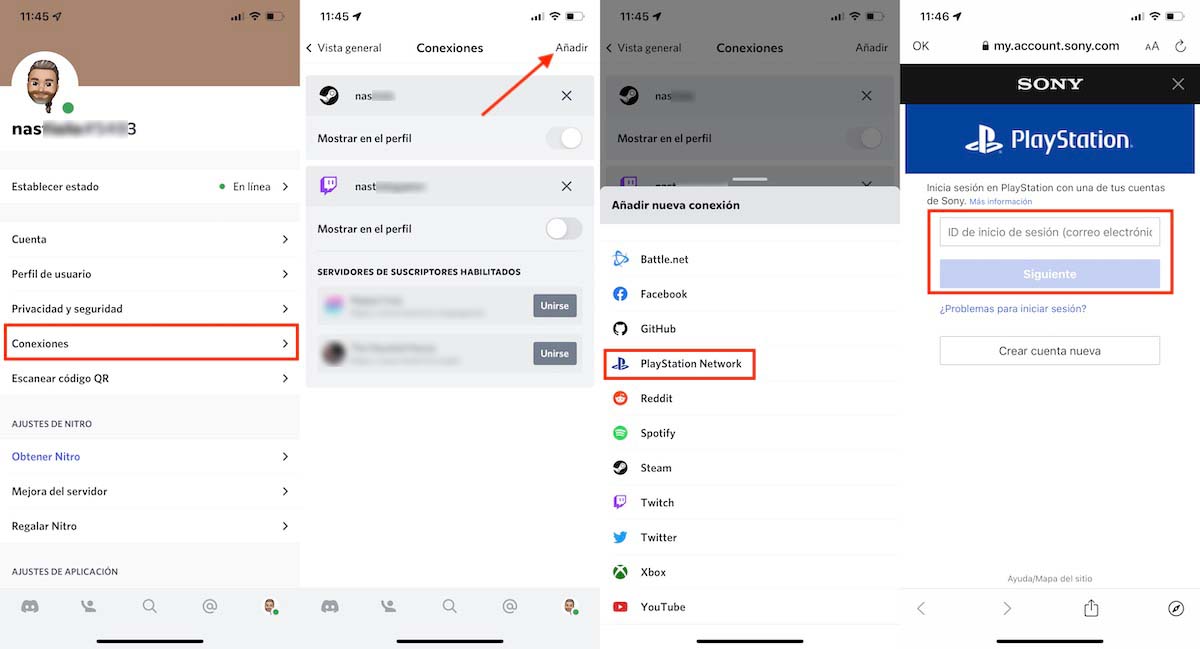
- Binuksan namin ang application at mag-click sa aming avatar matatagpuan sa kanang sulok sa ibaba ng app.
- Susunod, mag-click sa Mga koneksyon.
- Sa susunod na screen, mag-click sa Idagdag at pumili kami PlayStation Network.
- Sa wakas, ipinakilala namin ang data ng aming playstation account at kumpirmahin na gusto naming iugnay ang parehong mga account.
Hindi na kailangang gumamit ng PlayStation upang i-link ang Discord account sa console.
Associate Discord para sa PS4 mula sa computer
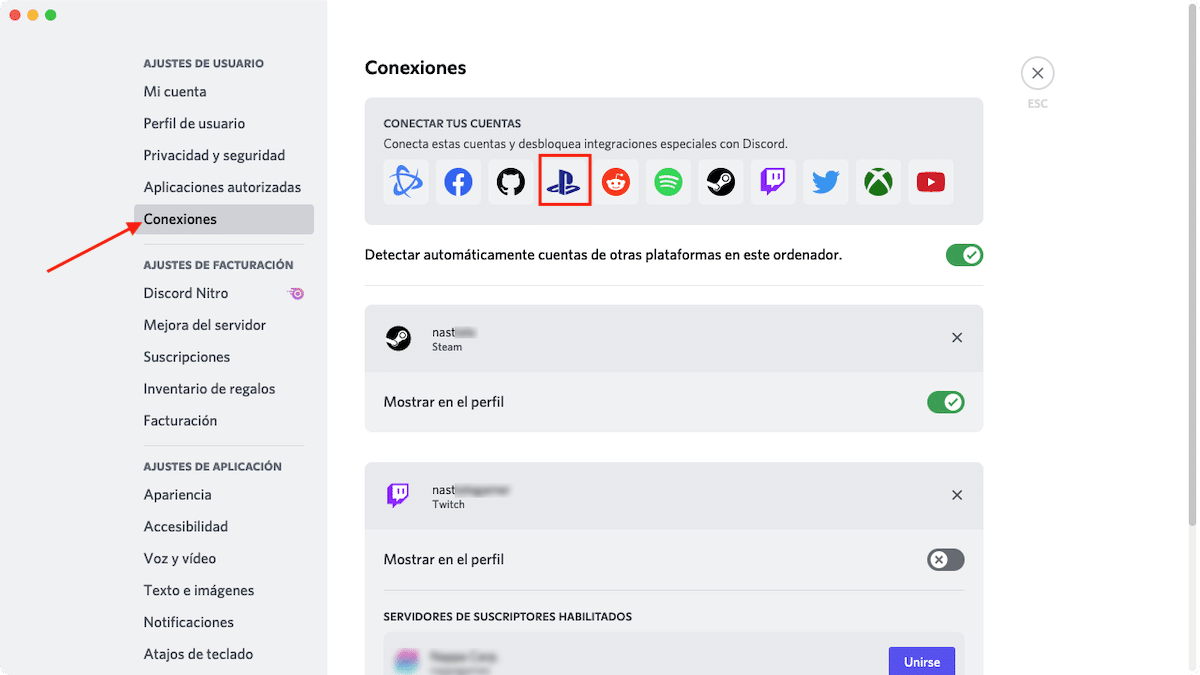
Tulad ng nabanggit ko sa itaas, maaari din natin iugnay ang Discord account sa PlayStation sa pamamagitan ng application para sa Windows, Mac o Linux na mga computer at sa pamamagitan ng web (pareho ang proseso).
- Binuksan namin ang application at pumunta sa gulong gulong na matatagpuan sa kanan ng aming username, sa kaliwang column.
- Susunod, sa kaliwang hanay, mag-click sa Mga koneksyon (sa seksyong Aking Account).
- Susunod, mag-click sa icon ng playstation at ilagay ang aming data ng account.
Kapag nakumpirma namin na gusto naming iugnay ang parehong account, magagawa namin samantalahin ang tanging at mapagtatalunan, pag-andar na ang pagsasama ng Discord sa PlayStation ay nag-aalok sa amin at iyon ay walang iba kundi ang ipakita kung anong mga laro ang aming nilalaro.
Paano gamitin ang Discord sa PS4 at PS5

Kapag malinaw na natin iyon hindi makapag-download ng discord app para sa playstation, dapat nating malaman na hindi ito limitasyon para hindi magamit ang platform na ito sa ating mga kaibigan sa PC para makipag-usap.
Gayunpaman, upang maisagawa ang gawaing ito, kinakailangan na gumastos ng pera sa pagbili ng isang audio mixer. Mga audio mixer, gaya ng ipinahihiwatig ng kanilang pangalan, hayaan kaming magkaisa sa parehong output (mga headphone), iba't ibang mga input ng audio (Discord at laro).
Sa Amazon maaari tayong makahanap iba't ibang uri ng mga mixer audio. Sa isang banda, makikita natin ang mga iyon kumonekta sa computer upang pamahalaan ang mga input at output.
Sa kabilang banda, nakita namin ang mga tradisyonal na audio mixer, ang mga iyon gumana sa headphone jack. Ang huli ay mainam na gamitin kasama ng aming smartphone dahil hindi sila nangangailangan ng computer.
Higit pa rito, ang mga huling mas mura ang mga ito at ang mga audio mixer na gumagana sa pamamagitan ng USB at nangangailangan ng computer.
Ang isa pang opsyon na ginagamit ng maraming user ay gamitin Discord sa pamamagitan ng mobile gamit ang isang mobile headset at gumamit ng mga headphone sa itaas sa tainga na tinatakpan ang buong tainga upang makinig sa laro at na, nagkataon, hawakan ang mga mobile phone na pumipigil sa mga ito na mahulog.
Ito ang pamamaraan mas mura at mas mabilis gamitin ang Discord sa anumang console, maging ito man ay PlayStation o Xbox, kahit na sa Nintendo Switch, kahit na ang bilang ng mga cross-platform na laro ay medyo maliit.
Bakit hindi gumagana ang Discord para sa PlayStation tulad ng ginagawa nito sa PC?
Hindi namin alam ang mga dahilan. Gayunpaman, kung isasaalang-alang natin kung gaano kaunti o hindi talaga bukas ang Sony noon pa man, hindi nakakagulat na hindi nito pinapayagan ang mga user na gamitin ang Discord bilang isang plataporma ng komunikasyon sa pagitan ng mga ekosistema.
Gayunpaman, ang parehong bagay ay nangyayari sa Xbox, kaya ang problema ay maaaring hindi alinman sa Sony o Microsoft, ngunit sa halip ang kumpanya mismo. ay hindi gustong mag-alok ng suporta para sa mga console lampas sa pagpapakita ng titulong kanilang nilalaro.